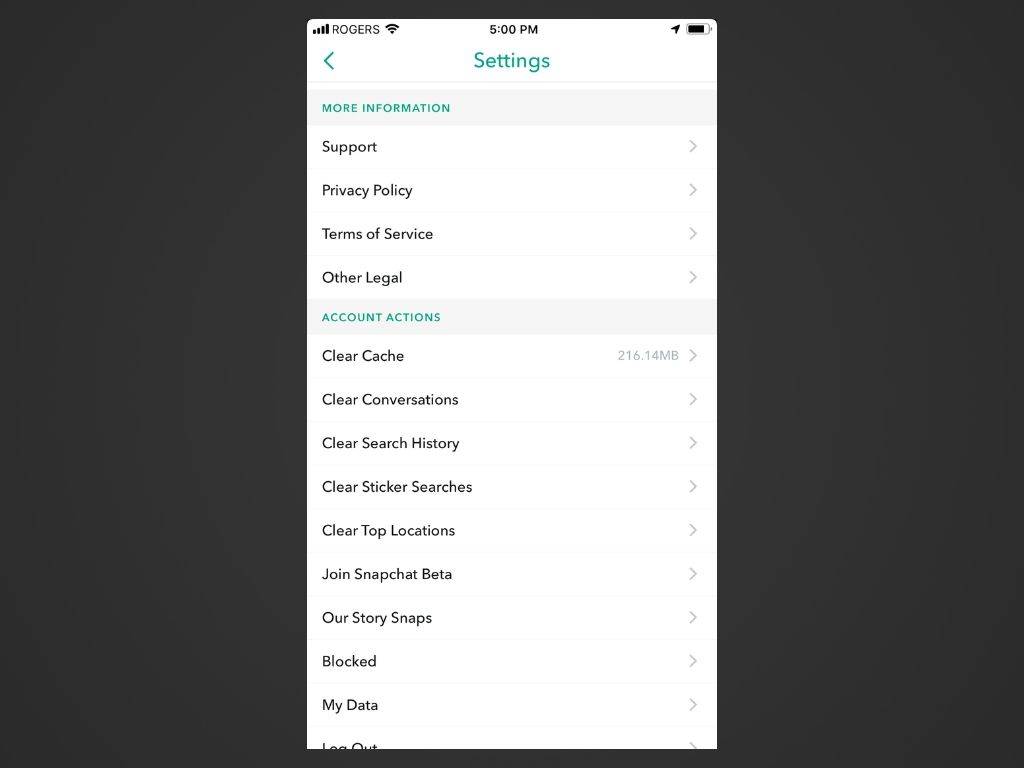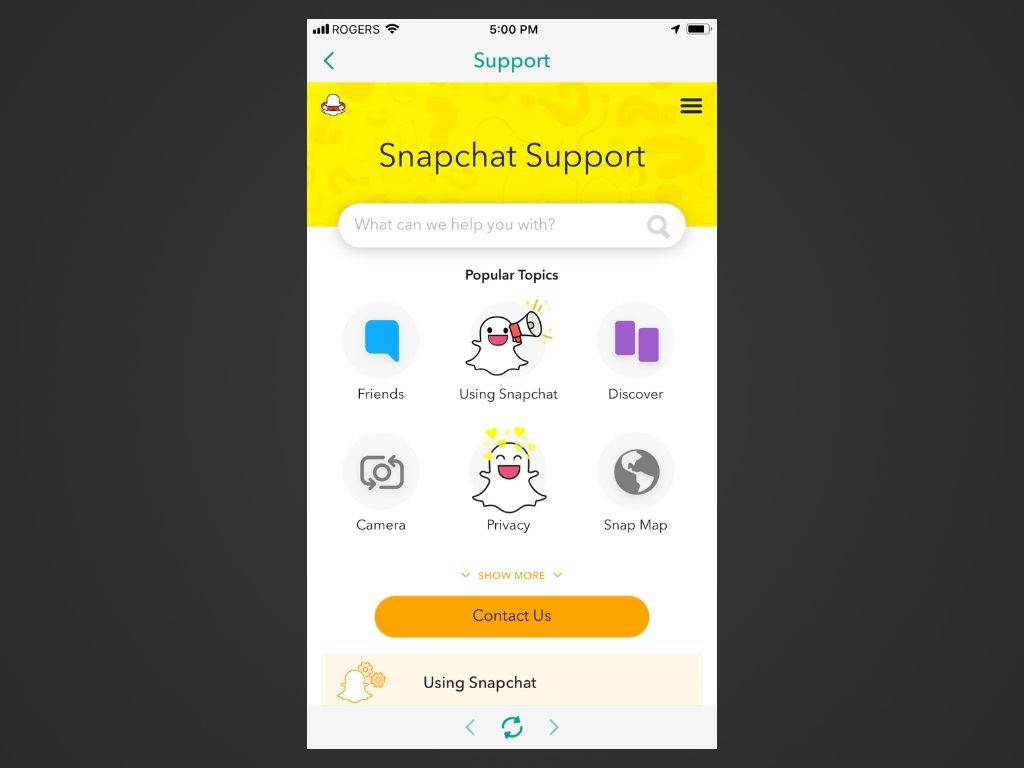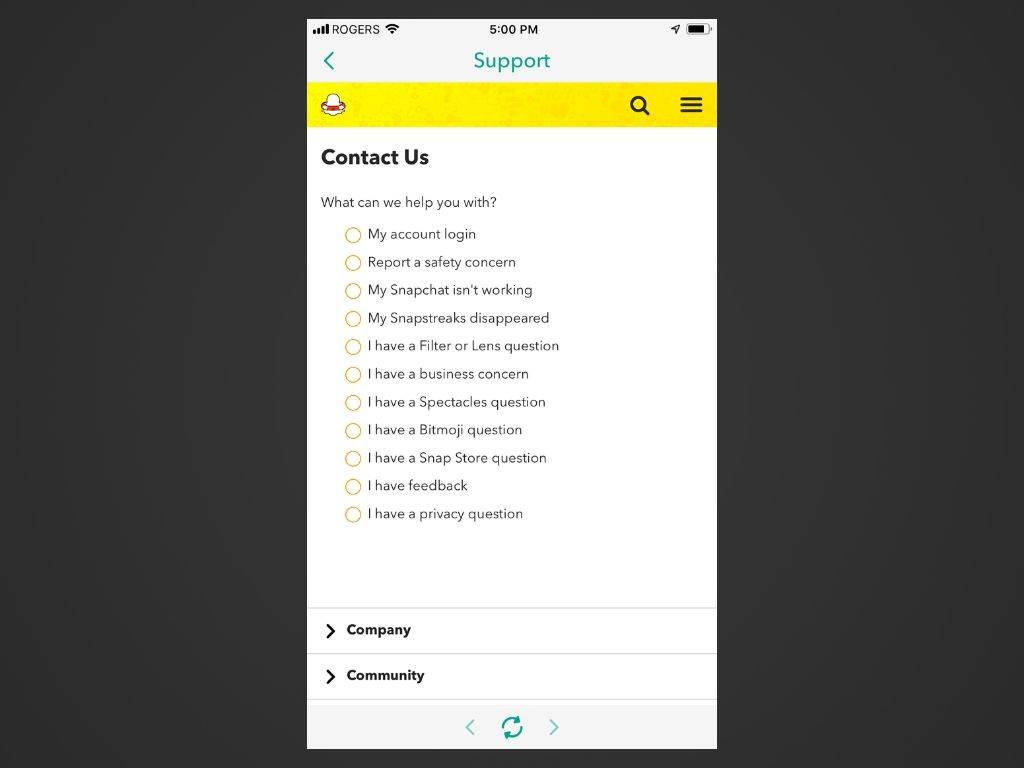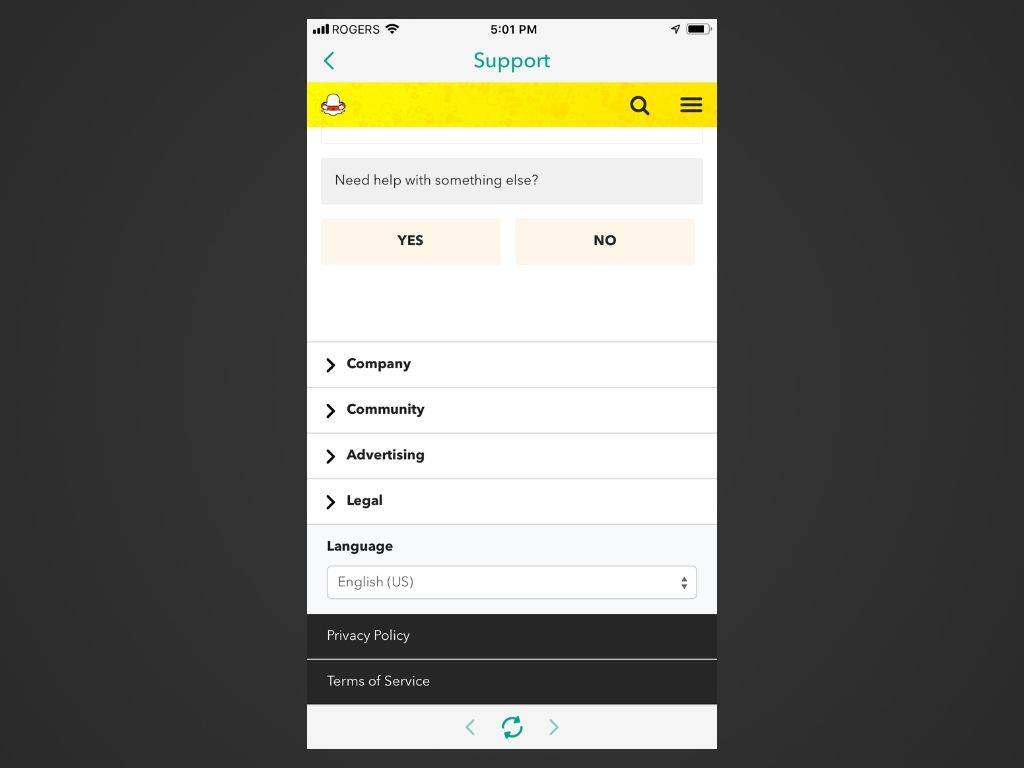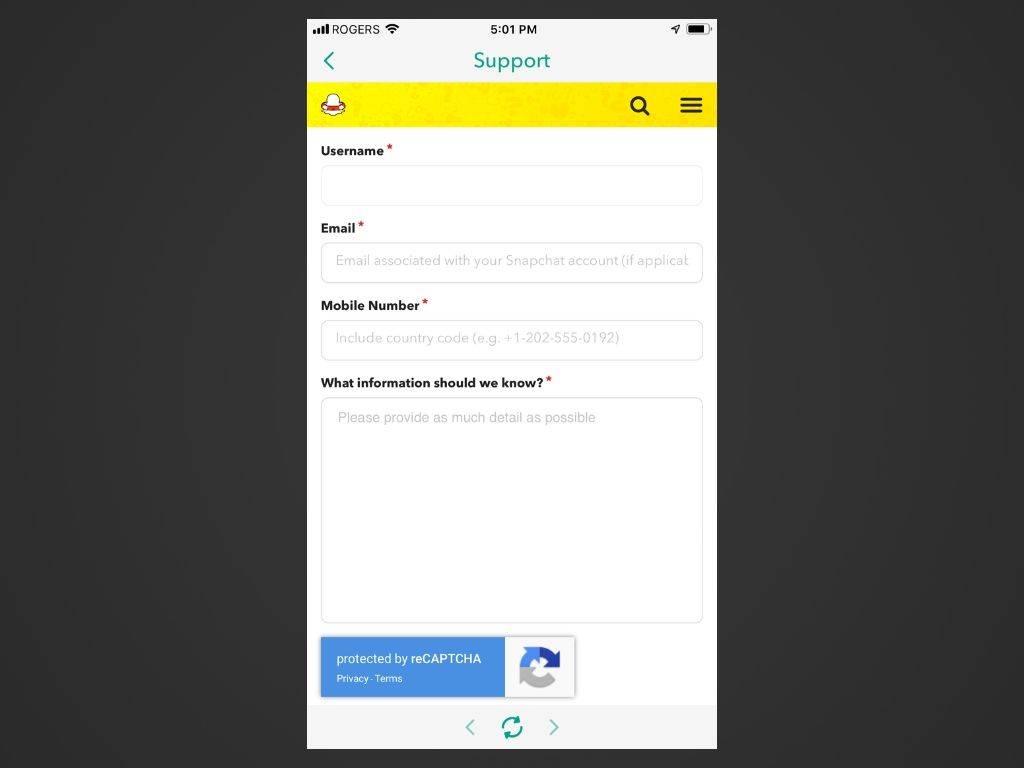สิ่งที่ต้องรู้
- เลือก ประวัติโดยย่อ รูป > เกียร์ ไอคอน > สนับสนุน > ฉันต้องการความช่วยเหลือ > ติดต่อเรา .
- จากนั้นเลือกหมวดหมู่ แตะ ใช่ กรอกแบบฟอร์มแล้วส่ง
บทความนี้จะอธิบายวิธีติดต่อฝ่ายสนับสนุน Snapchat โดยติดต่อผ่านแอปทั้งเวอร์ชัน Android และ iOS Snapchat ไม่ได้ให้ที่อยู่อีเมลหรือหมายเลขโทรศัพท์ฝ่ายบริการลูกค้า นี่เป็นวิธีที่ดีที่สุดในการติดต่อกับพวกเขา
วิธีการติดต่อ Snapchat
ทำตามขั้นตอนเหล่านี้เพื่อติดต่อฝ่ายสนับสนุนลูกค้า Snapchat
ก่อนที่จะติดต่อ Snapchat สำหรับปัญหาเล็กๆ น้อยๆ ให้ลองตรวจสอบว่า Snapchat ล่มหรือไม่ นอกจากนี้ยังเป็นเรื่องง่ายที่จะรีเซ็ตรหัสผ่าน Snapchat ของคุณและอัปเดต Snapchat โดยไม่ต้องติดต่อฝ่ายสนับสนุนลูกค้า
วิธีแปลงคำเป็น jpeg
-
เปิดแอป Snapchat บนอุปกรณ์ iOS หรือ Android ของคุณ และหากจำเป็น ให้ลงชื่อเข้าใช้บัญชีของคุณ
-
แตะของคุณ โปรไฟล์/Bitmoji ไอคอนที่มุมซ้ายบน
-
แตะที่ เกียร์ ไอคอนที่มุมขวาบน
-
เลื่อนลงไปที่ข้อมูลมากกว่านี้ส่วนแล้วแตะ สนับสนุน .
บน Android ให้เลื่อนไปที่ สนับสนุน ส่วนแล้วแตะ ฉันต้องการความช่วยเหลือ ตัวเลือก.
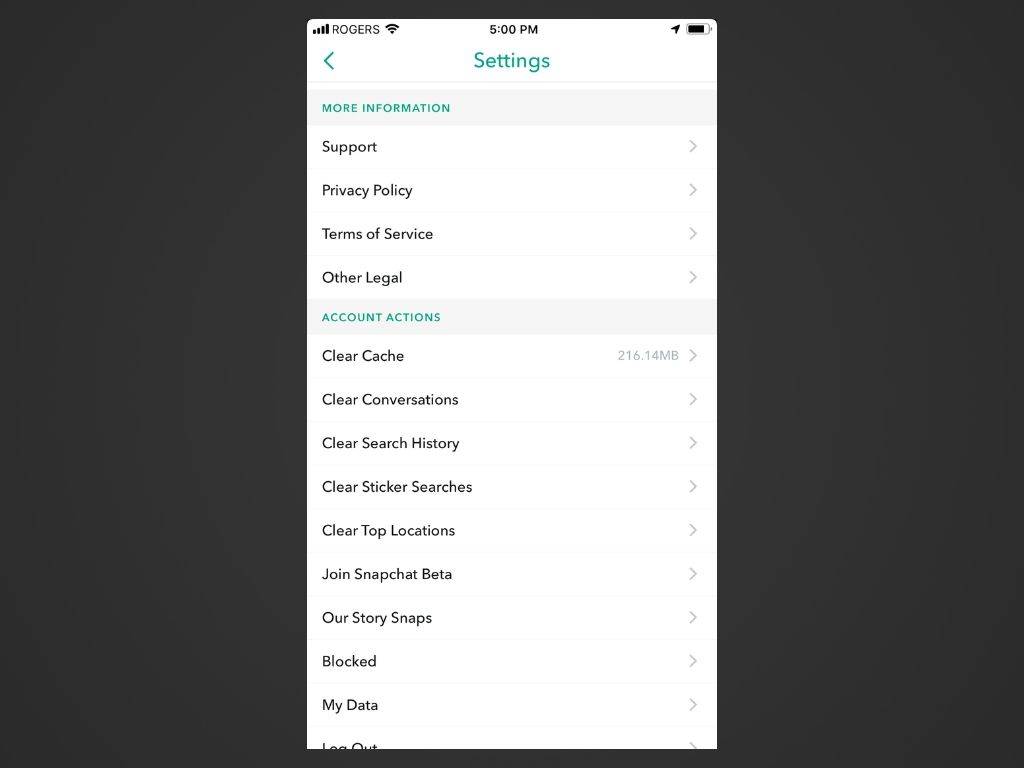
-
แตะสีส้ม ติดต่อเรา ปุ่ม.
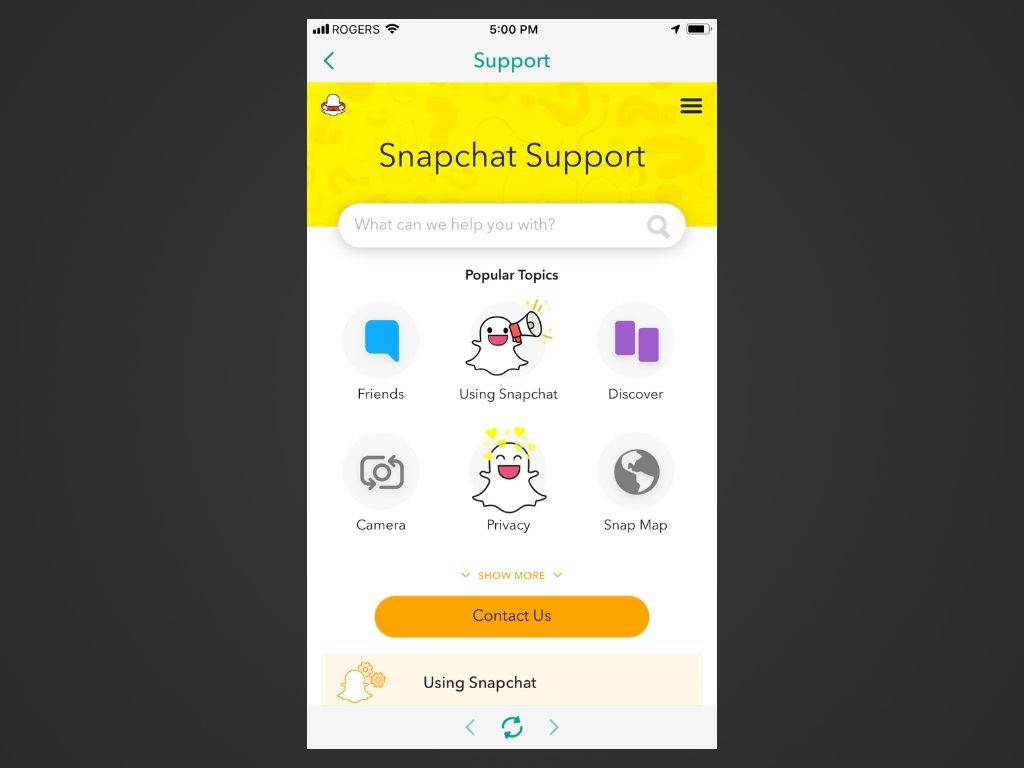
-
เลือกหมวดหมู่ที่ปัญหาของคุณอยู่ภายใต้โดยแตะ วงกลม ทางด้านซ้ายของรายการประเด็นที่ให้ไว้
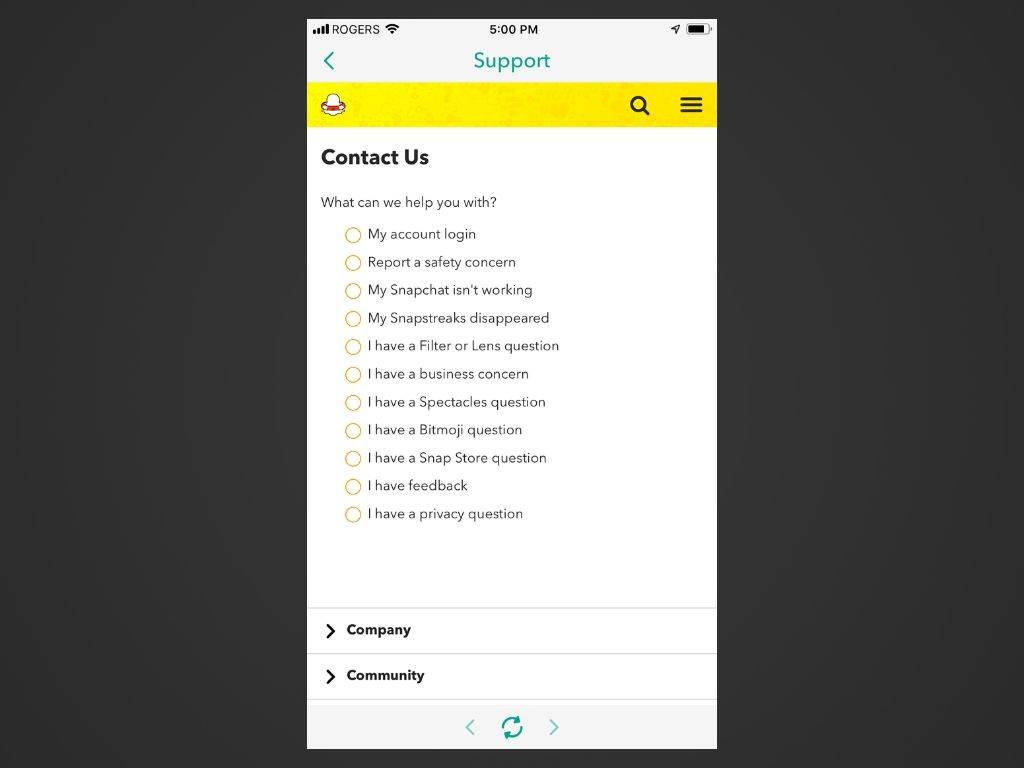
ขึ้นอยู่กับสิ่งที่คุณเลือก Snapchat อาจให้รายการปัญหารองแก่คุณเพื่อให้คุณเจาะจงมากขึ้น
-
อ่านคำแนะนำที่ให้ไว้หลังจากที่คุณทำการเลือกจากรายการปัญหาที่ให้ไว้เสร็จแล้ว หากคุณยังไม่ได้ลองใช้เคล็ดลับการแก้ปัญหาที่แนะนำทั้งหมดหรือทั้งหมด ให้ดำเนินการต่อและลองใช้ทันที
-
หากคุณอ่านและปฏิบัติตามเคล็ดลับการแก้ปัญหาสำหรับปัญหา Snapchat เฉพาะของคุณแล้ว แต่ยังไม่มีโชคในการแก้ไข ให้กลับไปที่คำแนะนำสำหรับปัญหานั้น ๆ (คุณอาจต้องทำตามขั้นตอนที่ 1 ถึง 7 อีกครั้ง) และเลื่อนลงไปที่ด้านล่างสุด ของหน้า
มองหาบล็อกคำถามสีเทาที่ระบุว่าต้องการความช่วยเหลือในเรื่องอื่นหรือไม่?แตะที่ ใช่ ปุ่มด้านล่าง
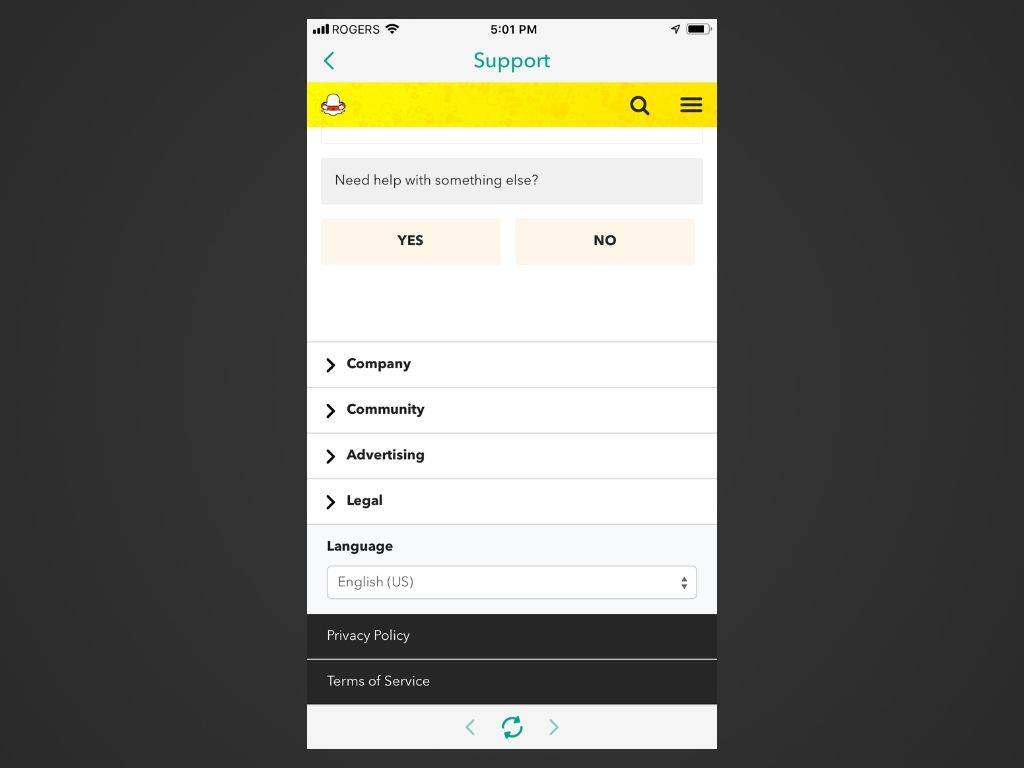
คำถามนี้ไม่แสดงในทุกประเด็น ดังนั้นคุณอาจเห็นหรือไม่เห็นก็ได้ ขึ้นอยู่กับปัญหาของคุณคืออะไร หากคุณไม่เห็น นั่นหมายความว่าไม่ใช่ปัญหาที่เหมาะสมสำหรับฝ่ายบริการลูกค้าที่จะช่วยเหลือคุณ
วิธีตรวจสอบ RAM ที่ฉันมี windows 10
-
แบบฟอร์มการสมัครจะปรากฏขึ้นพร้อมกับช่องต่างๆ ที่คุณสามารถกรอกได้ กรอกชื่อผู้ใช้ Snapchat หมายเลขโทรศัพท์ รายละเอียดอุปกรณ์ของคุณ วันที่คุณเริ่มประสบปัญหา ไฟล์แนบภาพหน้าจอที่เป็นตัวเลือก และข้อมูลเพิ่มเติมที่อธิบายปัญหาของคุณโดยละเอียด คุณอาจต้องระบุที่อยู่อีเมลของคุณ ขึ้นอยู่กับคำถามที่คุณมี
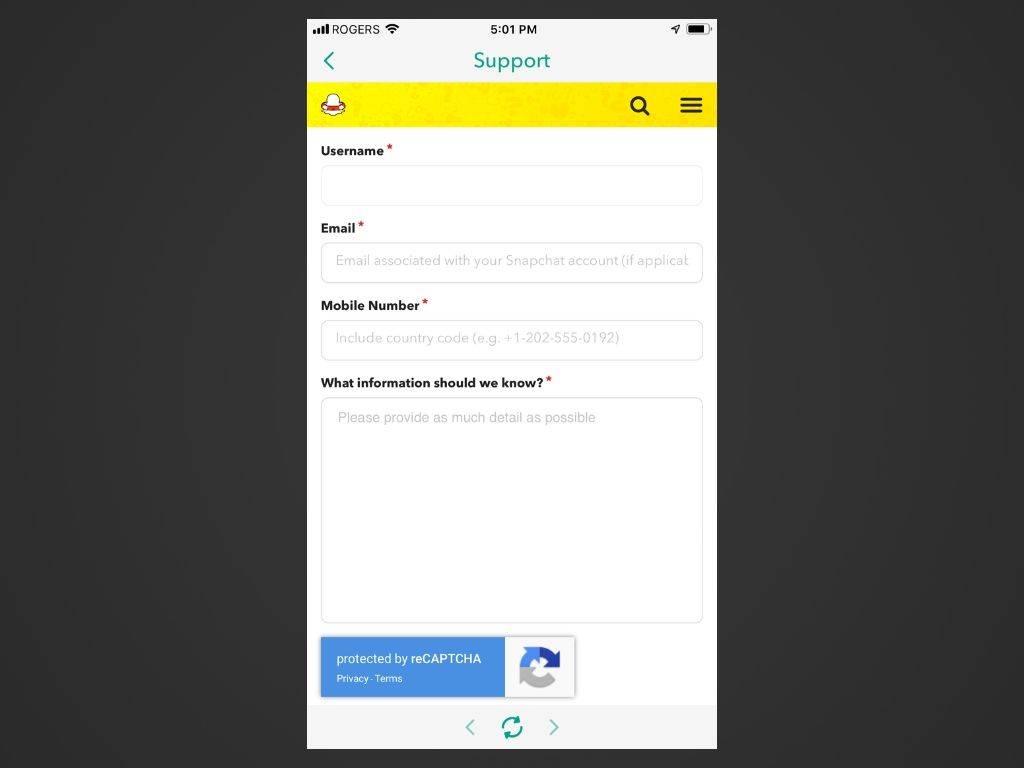
-
แตะสีเหลือง ส่ง ปุ่มเมื่อคุณทำเสร็จแล้ว
หากคุณไม่ต้องการทำตามขั้นตอนข้างต้นผ่านแอป โปรดไปที่ เว็บไซต์สนับสนุนของ Snapchat .
ฉันจะได้ยินกลับจากฝ่ายบริการลูกค้า Snapchat เมื่อใด
Snapchat ไม่ได้ระบุกรอบเวลาใด ๆ ที่คุณคาดว่าจะได้รับการตอบกลับจากฝ่ายบริการลูกค้าหลังจากส่งแบบฟอร์มการสมัครของคุณ นอกจากนี้ยังไม่มีการรับประกันว่าท่านอย่างแน่นอนจะกลับมาฟังอีกครั้ง น่าเสียดายที่สิ่งที่คุณทำได้คือนั่งรอและรอมันไว้
ลองติดต่อฝ่ายสนับสนุน Snapchat บน X
สิ่งที่คุณต้องทำคือส่งข้อความไปที่ รองรับ Snapchat บน X (ชื่อเดิมคือ Twitter) และคุณจะได้รับการตอบกลับภายในไม่กี่นาที ตัวแทนฝ่ายบริการลูกค้าของบัญชีอาจขอข้อมูลเพิ่มเติม เสนอวิธีแก้ปัญหาที่แนะนำ หรือยืนยันว่าข้อความของคุณถูกส่งต่อไปยังทีม Snapchat แล้ว
คุณสามารถแสดงความคิดเห็นสำหรับ Snapchat ได้เช่นกัน
หากไม่ใช่ปัญหาที่คุณประสบกับ Snapchat แต่เป็นแนวคิดหรือข้อเสนอแนะที่คุณต้องการแบ่งปัน คุณสามารถให้ข้อเสนอแนะแก่บริษัทได้ จากรายการตัวเลือกทั่วไปที่แสดงด้านบนในขั้นตอนที่หก ให้เลือก ฉันมีข้อเสนอแนะ จากนั้นเลือกว่าคุณมีข้อเสนอแนะหรือคำถาม ในที่สุด คุณจะเข้าสู่แบบฟอร์มง่ายๆ ซึ่งคุณสามารถกรอกรายละเอียดความคิดเห็นของคุณได้
วิธีแก้ไขเมื่อ Snapchat ไม่ทำงานบน iPhone คำถามที่พบบ่อย- ฉันจะลบบัญชี Snapchat ได้อย่างไร
ถึง ลบบัญชี Snapchat คุณจะต้องดำเนินการผ่านเว็บเบราว์เซอร์ ไปที่ เว็บไซต์บัญชี Snapchat และเข้าสู่ระบบภายใต้ จัดการบัญชีของฉัน , เลือก ลบบัญชีของฉัน . ป้อนข้อมูลเข้าสู่ระบบของคุณและเลือก ดำเนินการต่อ . คุณจะเห็นข้อความแจ้งว่าบัญชีของคุณจะถูกปิดใช้งานภายใน 30 วัน
- ฉันจะเปลี่ยนชื่อผู้ใช้ Snapchat ของฉันได้อย่างไร
ถึงจะเปลี่ยนชื่อผู้ใช้ Snapchat อย่างเป็นทางการไม่ได้ แต่ก็มีวิธีแก้ปัญหา เปิด Snapchat และเลือกของคุณ ไอคอนโปรไฟล์ หรือ บิตโมจิ . เลือก การตั้งค่า > ชื่อ และป้อนกชื่อที่แสดงใหม่> บันทึก . ชื่อใหม่นี้จะปรากฏให้เพื่อนเห็นแทนชื่อผู้ใช้ของคุณ
- ฉันจะสร้างโปรไฟล์สาธารณะบน Snapchat ได้อย่างไร
หากต้องการเปลี่ยนเป็นโปรไฟล์สาธารณะ ให้เลือกของคุณ ประวัติโดยย่อ ไอคอนหรือ บิตโมจิ . จากนั้นเลื่อนลงแล้วแตะ สร้างโปรไฟล์สาธารณะ > เริ่ม > สร้าง .
วิธี ss โดยที่พวกเขาไม่รู้ใน snapchat